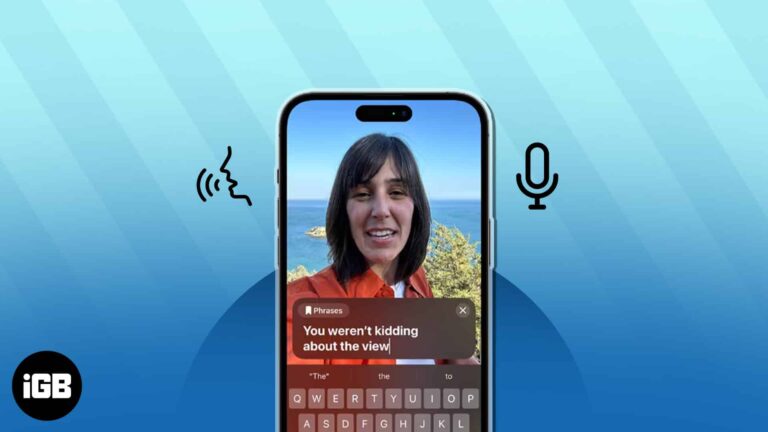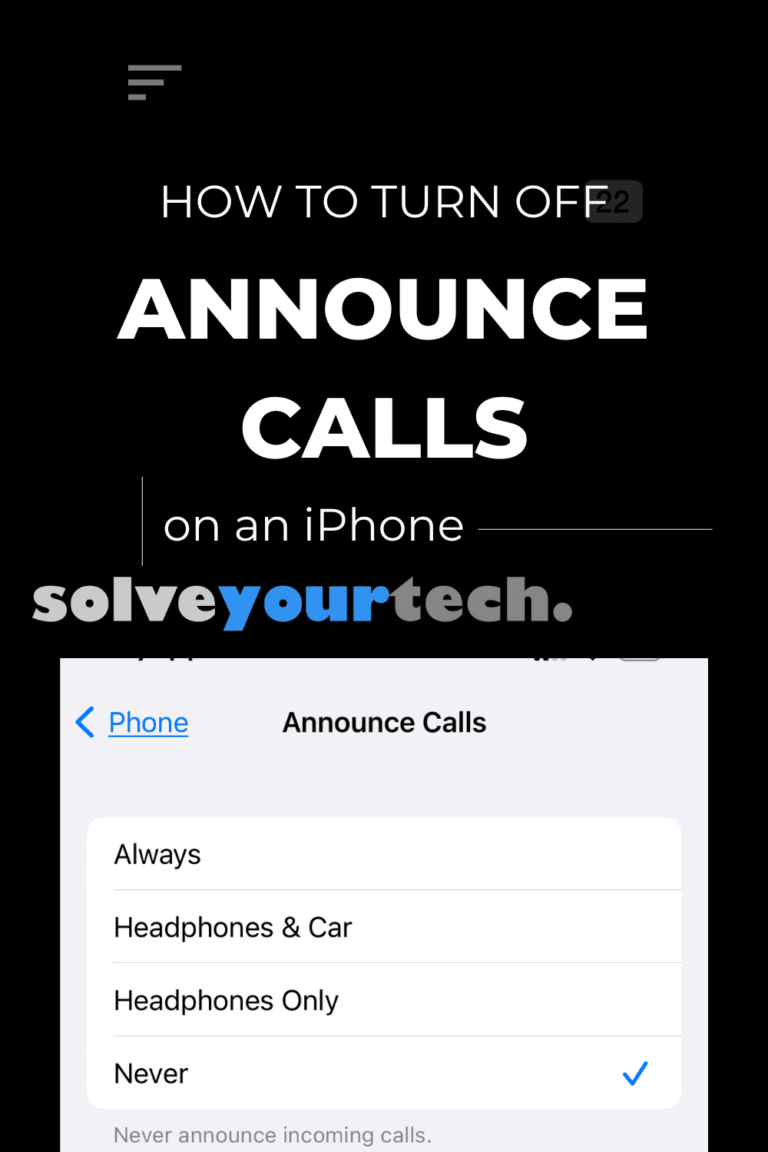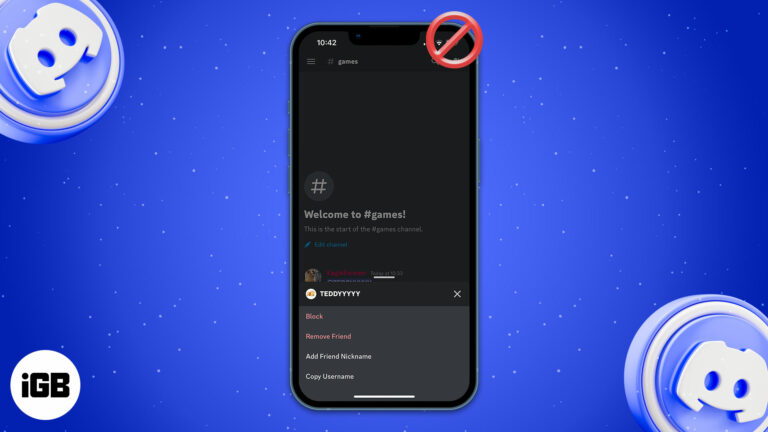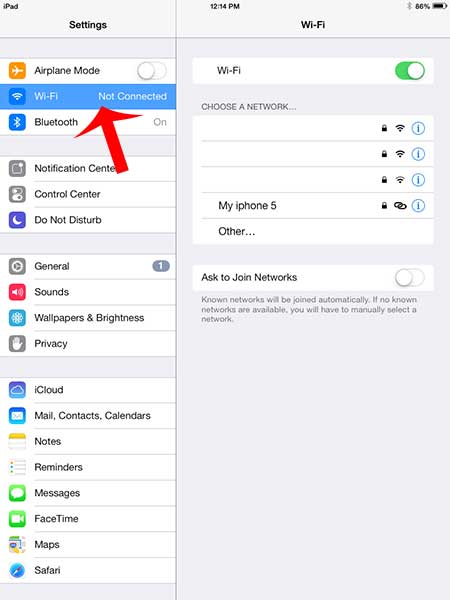Как преобразовать мм в дюймы в Excel 2013
Преобразование единиц измерения — необходимое зло для многих людей в самых разных областях. К счастью, если вы хотите преобразовать миллиметры в дюймы в Excel 2013, у вас есть способ сделать это в приложении с помощью формулы, которую мы обсудим ниже.
Изучение того, как конвертировать из мм в дюймы в Excel 2013, — это полезный навык, если ваша работа или учеба часто ставит вас в ситуации, когда у вас есть электронные таблицы, содержащие измерения, которые указаны в неправильных единицах. Формула Excel CONVERT может быстро решить эту проблему, позволяя преобразовать данные в более удобные единицы измерения.
Преимущество формулы CONVERT также заключается в сохранении исходных данных без изменений на тот случай, если позже вам потребуются измерения в исходном формате. Но вы можете скрыть свои строки или столбцы с исходными данными, если считаете, что это может создать путаницу. В этой ситуации скрытие предпочтительнее удаления, так как при этом данные для формулы останутся нетронутыми.
Как преобразовать мм в дюймы в Excel
- Откройте вашу электронную таблицу.
- Щелкните внутри ячейки, где вы хотите отобразить дюймы.
- Введите формулу =ПРЕОБРАЗОВАТЬ(XX, «мм», «дюйм») но замените «XX» на ячейку, содержащую значение миллиметра.
- Нажимать Входить для выполнения конвертации.
Наша статья продолжается ниже дополнительной информацией о том, как конвертировать миллиметры в Excel, включая изображения этих шагов.
Программы для Windows, мобильные приложения, игры - ВСЁ БЕСПЛАТНО, в нашем закрытом телеграмм канале - Подписывайтесь:)
Преобразование миллиметров в дюймы в Excel 2013 (руководство с картинками)
Эта статья покажет вам, как взять данные, хранящиеся в электронной таблице, в миллиметрах и преобразовать их в дюймы. Он будет использовать формулу ПРЕОБРАЗОВАТЬ в Excel 2013, которая позволяет преобразовывать множество различных единиц измерения. Ты можешь узнайте больше о формуле CONVERT здесь.
Шаг 1: Откройте электронную таблицу, содержащую единицы ММ, которые вы хотите преобразовать.
Шаг 2: Щелкните внутри ячейки, в которой вы хотите отобразить преобразованное значение.
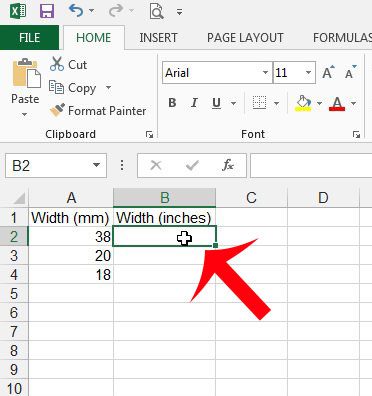
Шаг 3: Введите =ПРЕОБРАЗОВАТЬ(XX, «мм», «дюйм») в клетку. ХХ — это расположение значения MM, которое вы хотите преобразовать.
В приведенном ниже примере ячейка, которую я хочу преобразовать, — это ячейка A2, поэтому моя формула будет =ПРЕОБРАЗОВАТЬ(A2, «мм», «дюймы»)
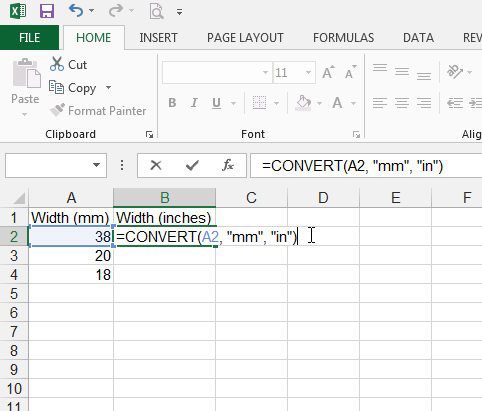
Затем вы можете применить свою формулу к другим ячейкам в столбце, щелкнув маркер в правом нижнем углу ячейки, а затем перетащив его вниз. Excel автоматически заполнит выбранные ячейки формулой и обновит целевую ячейку относительно исходной формулы. Так, например, формула в ячейке B3 будет изменена на =ПРЕОБРАЗОВАТЬ(A3, «мм», «дюймы»)
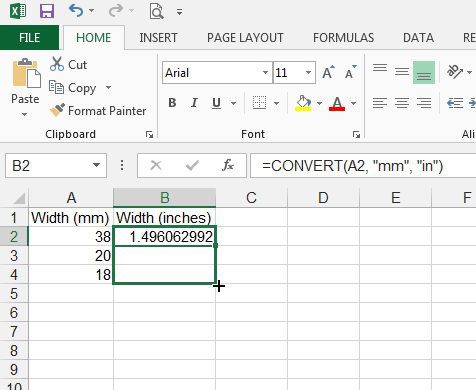
Теперь, когда вы знаете, как использовать конвертер дюймов в миллиметры в Microsoft Excel, вы сможете выполнять расчет дюймов в миллиметры прямо в ячейках, где вы хотите отобразить эту информацию.
Вы можете заметить, например, на моем снимке экрана выше, что вы видите много десятичных разрядов.
Вы можете изменить количество отображаемых десятичных знаков, щелкнув ячейку правой кнопкой мыши и выбрав Формат ячеекзатем нажмите Число и указать желаемое количество знаков после запятой.
Обратите внимание, что значения в дюймах отображаются в виде формулы. Если вы скопируете и вставите эти значения в другое место, вы можете столкнуться с проблемой. Вы можете решить эту проблему, вставив значение вместо формулы. Если вы нажмете кнопку «Вставить» на вкладке «Главная», вы увидите эту опцию среди различных действий вставки.
Вы можете использовать аналогичную функцию в Excel, если хотите преобразовать единицу измерения в противоположном направлении. Просто введите функцию, как описано выше, но переключите единицу измерения. Так, например, вы должны ввести это в свою ячейку Excel, чтобы перейти от миллиметров к дюймам – =ПРЕОБРАЗОВАТЬ(A3, «дюймы», «мм»).
Если вы хотите использовать эту формулу для преобразования мм в дюйм без ссылки на ячейку, вы можете использовать =ПРЕОБРАЗОВАТЬ(360, “дюймы”, “мм”), например, если вы хотите перейти с 360 мм на дюймы. Преобразование дюймов в миллиметры будет работать точно так же, вам просто нужно поменять местами «дюймы» и «мм» в этой формуле.
Это также будет работать в других версиях Excel, таких как Microsoft Excel для Office 365.
В Excel 2013 есть много других полезных формул, таких как формула среднего. Это быстрый способ найти среднее значение группы ячеек с минимальным объемом работы.
Связанный
Программы для Windows, мобильные приложения, игры - ВСЁ БЕСПЛАТНО, в нашем закрытом телеграмм канале - Подписывайтесь:)